Realizar comunicación PLC y TIA Portal para conectar un PLC Siemens S7-1200 a nuestro ordenador. Paso a paso cómo detectar dispositivos accesibles desde TIA Portal, para poder detectar el PLC dentro de la red que hemos definido en el proyecto y de esta manera poder transferir el programa a la CPU detectada dentro de esta red Profinet.
Conectar un PLC Siemens al PC con cable Ethernet.
Una vez acabamos nuestro proyecto, normalmente queremos probarlo y, por lo tanto, necesitamos transferir el proyecto TIA Portal al PLC para comprobarlo. Para realizar esta transferencia, hay que establecer una comunicación. Por ello, te voy a explicar paso a paso qué parámetros hay que tocar en TIA Portal para comunicarse con el PLC.
Pasos para conectarse a un PLC S7-1200.
1. Asignar dirección IP en Proyecto TIA Portal.
2. Cómo establecer comunicación PLC y TIA Portal.
3. Detectar PLC S7-1200 en TIA Portal.
4. Seleccionar la Red de conexión entre PLC y PC.
5. Modo de comunicación PLC y TIA Portal.
6. Búsqueda del PLC en la comunicación PLC y TIA Portal en Red Profinet.
Asignar dirección IP en Proyecto TIA Portal.
En primer lugar, creamos el proyecto en TIA Portal, el cual os aconsejo que siempre tengáis el autómata y la pantalla en el mismo proyecto para crear una Red Profinet y realizar una conexión segura. Por lo tanto, siguiendo esos pasos, posteriormente le hemos asignado una dirección IP a cada dispositivo, para que cada dispositivo esté dentro del mismo rango en la red. Como consecuencia de esto, ya podemos establecer una comunicación entre el autómata y nuestro ordenador para encontrar nuestro PLC dentro de la red.
En la imagen anterior podemos ver la red definida en nuestro proyecto, en nuestro caso una Red Profinet, definida como PN/IE. Podemos contemplar que solamente existe un PLC asociado a esta red.
Cómo establecer comunicación PLC y TIA Portal.
Además, para poder transferirle un programa a nuestro PLC, el primer paso es detectar nuestro PLC en la red a la que estamos conectados, esto es, la red a la cual está conectado nuestro cable Ethernet que, desde el ordenador irá, en nuestro caso, directamente al puerto Ethernet del PLC.
Detectar PLC S7-1200.
Por lo tanto, una vez con el cable conectado, pasamos a realizar la detección del PLC. Simplemente con el icono siguiente accedemos a la comunicación PLC y TIA Portal:
Al pinchar sobre él, nos aparecerá la siguiente ventana donde tendremos que insertar los datos de comunicación según nuestro equipo:
Seleccionar la Red de conexión entre PLC y PC.
El siguiente paso es seleccionar la red en la cual estamos trabajando. Recordamos que al principio de este documento hemos comentado que la Red de nuestro proyecto iba a ser una red PN/IE, por lo tanto, ésta es la que seleccionaremos:
Hemos visto en alguna ocasión cómo conectarnos de forma remota y la Red seleccionada era diferente. Sin embargo, si quieres conectarte de forma remota desde tu móvil a la HMI, se puede sin tener que tocar nada de la Red Profinet. He elaborado un artículo que te permitirá conectarte y ver todas las pantallas de tu HMI desde el móvil, fácil, no hay misterios:
Modo de comunicación PLC y TIA Portal.
Seguidamente debemos seleccionar el modo de comunicación entre el PLC y nuestro PC. Este modo de comunicación viene definido según donde hayamos conectado el cable Ethernet a nuestro ordenador, es decir, a nuestra tarjeta de red. Por tanto, deberás seleccionar dicha tarjeta para que el PC sepa a través de qué va a establecer comunicación PLC y TIA Portal.
En nuestro caso, seleccionamos la tarjeta de red que nuestro ordenador tiene integrada y es denominada “Gigabit Network connection”, como muestra de la imagen anterior. En cambio, en tu ordenador, depende de la marca de PC que tengas, el nombre será completamente distinto. Alguna ocasión me he encontrado con problemas de la tarjeta de Red o la interfaz no tiene conexiones en TIA Portal, puedes ver posibles soluciones en otro artículo.
Búsqueda del PLC en la comunicación PLC y TIA Portal en Red Profinet.
Finalmente, necesitamos que TIA Portal encuentre el PLC. Para ello, debemos “Iniciar la búsqueda”, mediante el botón habilitado para ello.
Muchas son las ocasiones en las que intentamos conectarnos y TIA Portal no encuentra los dispositivos accesibles. Pueden ser muchos los factores por los que haya un error en la conexión. Puedes ver muchos de estos problemas de comunicación y sus soluciones en otro artículo que he hecho de forma detallada:
Tras un tiempo establecido, TIA Portal encuentra el PLC que está en esta Red, mostrándonos información sobre él, es decir, su dirección IP y su MAC. De esta forma comprobamos que existe un PLC en la red y que podemos proseguir para transferirle el programa o simplemente conectarnos ONLINE y comprobar datos.
Cuando realizamos estos pasos y nos conectamos a la primera es todo muy bonito. Sin embargo, hay que tener en cuenta ciertas configuraciones que nos permitirán tener éxito al conectarnos al PLC. He recopilado todos los pasos que tenemos que seguir para conectarnos de forma correcta y sin problemas al PLC. Te lo explico al detalle y paso a paso, así que léelo y anótalo ya que te evitará que pierdas tiempo intentando conectar al PLC. Con esta guía te conectarás siempre a la primera, asegurado:
Por cierto, si puede ser, déjame un comentario y dime lo que piensas sobre el artículo: bueno o malo, si crees que le falta algo, si te ha ayudado, lo que sea. De esta manera, yo podré mejorarlo y nos servirá a todos. Te contestaré en menos de 24h. Muchas gracias.

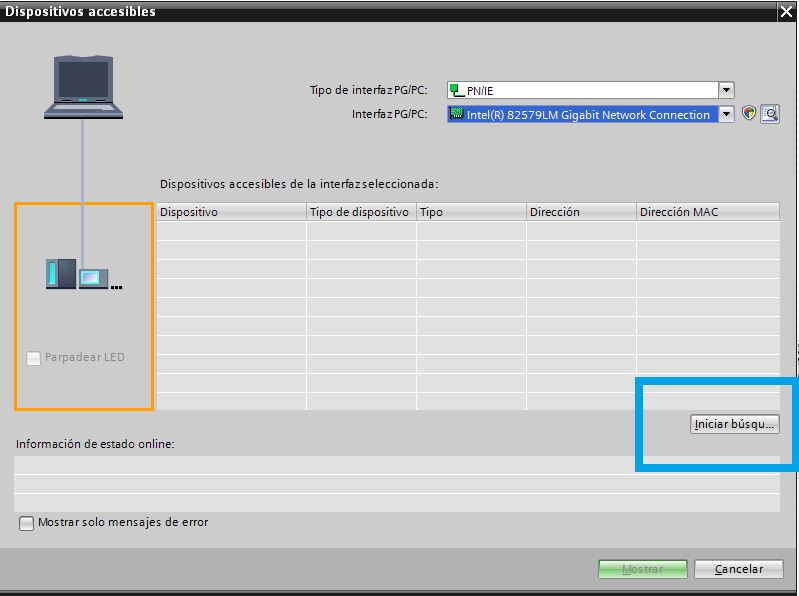
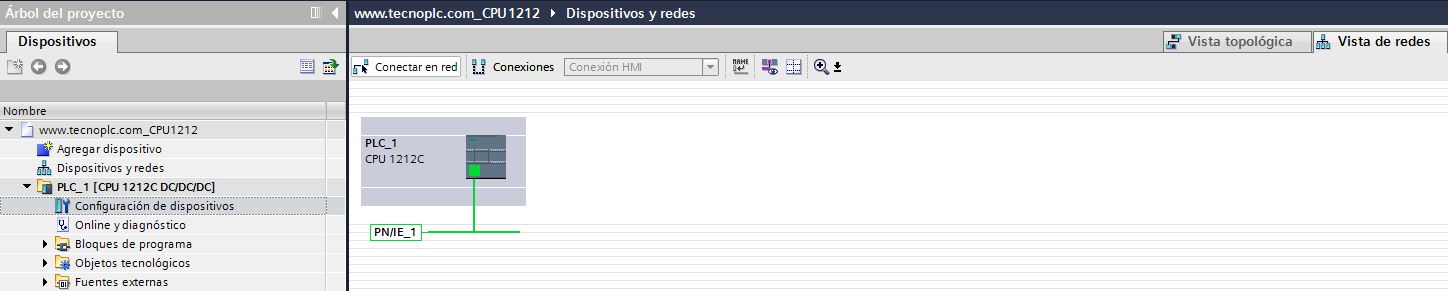
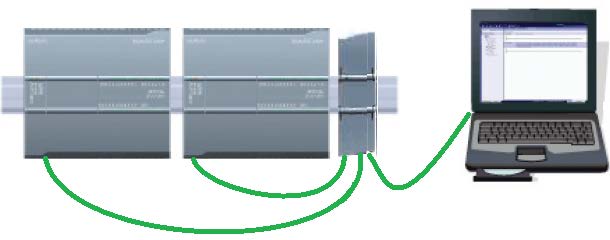
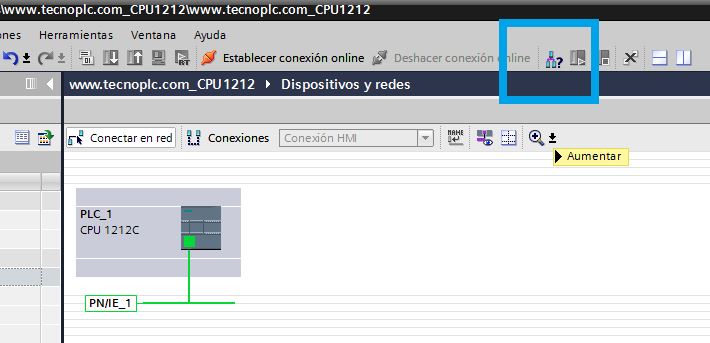
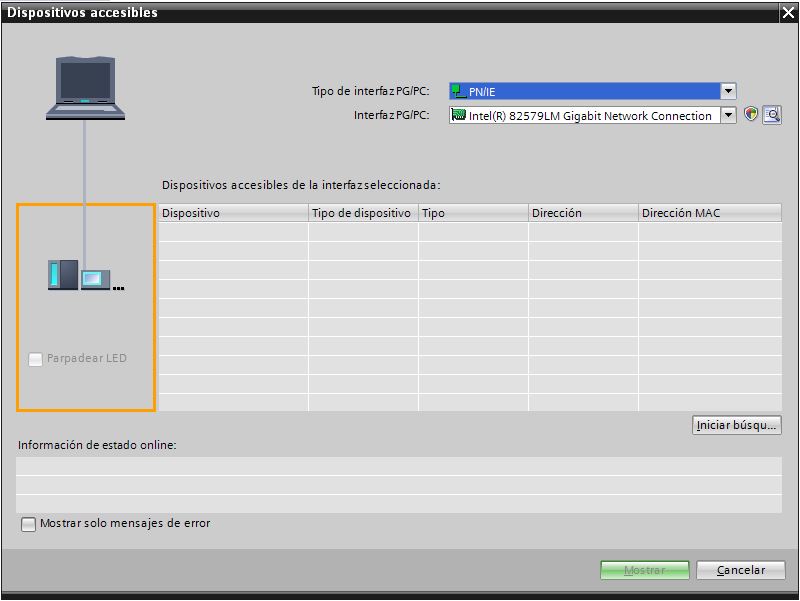
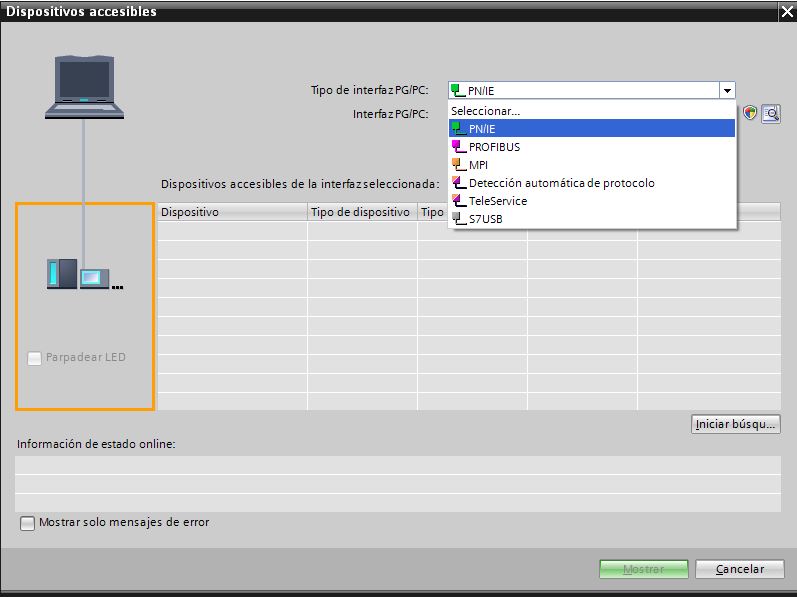
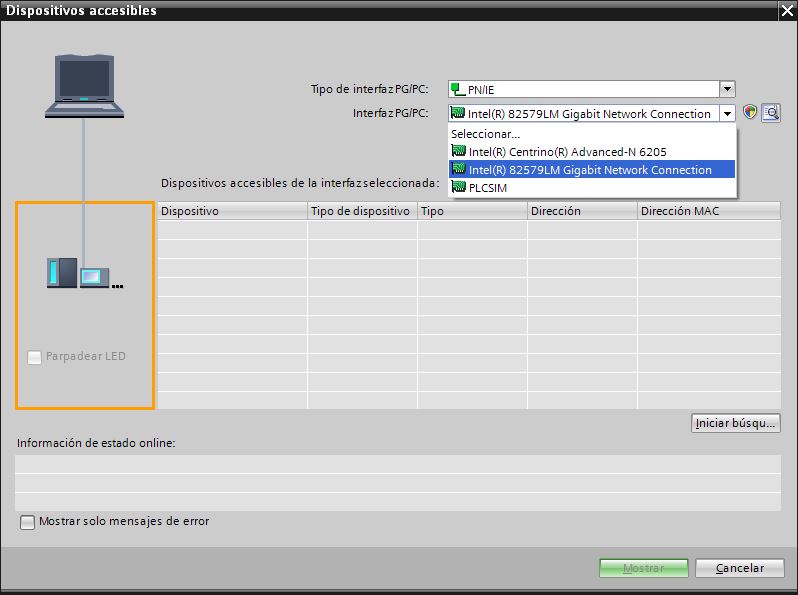
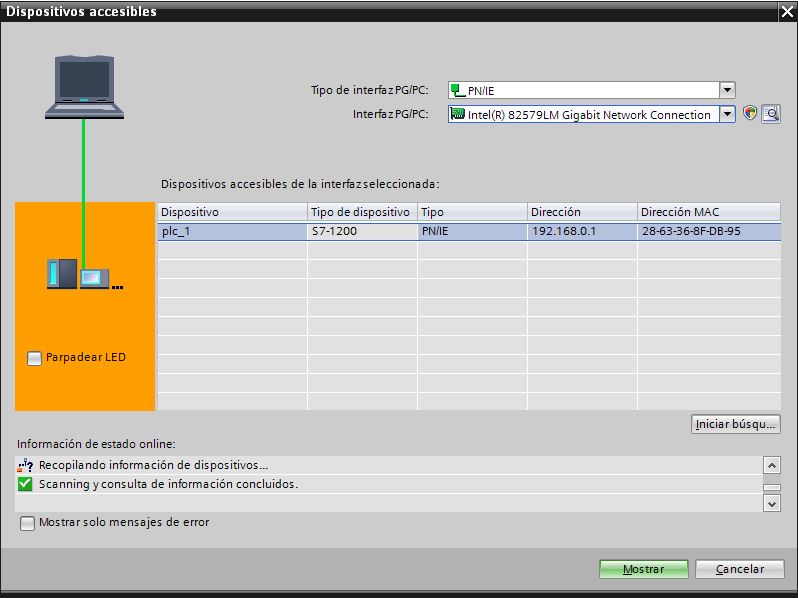


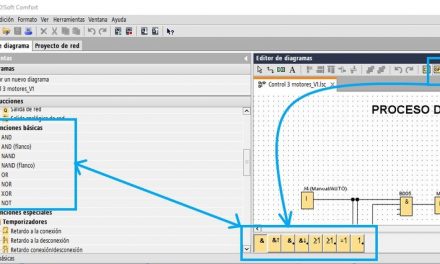
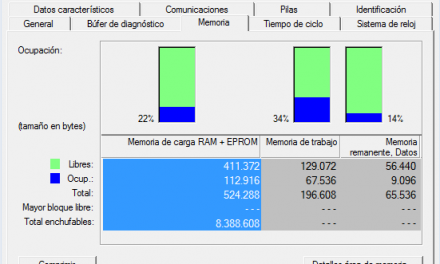





Hola gracias por tu info estoy intentando conectarme pero no lo he conseguido, en la opcion de parpadeo si lo hace y al buscar diapositivos encuentra el plc pero solo aparece direccion MAC pero no puedo establecer conexion online sigo buscando la solucion. Estoy trabajando en una MV
Hola. Una vez te reconoce el dispositivo, dale a transferir y enviar el programa al PLC y posteriormente dale a conexión Online.